옵시디언의 엑스칼리드로우 Excalidraw 플러그인은 간단한 스케치부터 복잡한 다이어그램까지 자유롭게 그릴 수 있는 시각화 도구다.
기본적으로 제공되는 폰트도 충분히 유용하지만, 뭔가 부족한 감이 있다. 한글 필기체처럼 독특한 글꼴을 사용해 좀 더 개성 있는 다이어그램을 만들 수 있다면 좋지 않을까.

여기서는 옵시디언 엑스칼리드로우 Excalidraw에서 원하는 한글 손글씨 폰트를 적용하는 방법을 단계별로 설명해 보겠다.
손글씨 글꼴 다운로드
먼저, 사용할 손글씨 폰트를 다운로드해야 한다. 네이버에서는 클로바 나눔 손글씨 시리즈라는 무료 글꼴을 제공하며, 필기체 스타일이 다양해 원하는 폰트를 선택할 수 있다.
https://hangeul.naver.com/fonts/search?f=clova
사용하고 싶은 글꼴을 선택해 TTF 파일 형식으로 다운로드한다. 개인적으론 나눔 손글씨 정은체나 나눔손글씨 중학생체가 손글씨 느낌이 마음에 들어 사용하고 있다.
참고: 네이버 나눔손글씨 글꼴은 상업적 이용도 가능하여 자유롭게 사용할 수 있다.
다운로드한 폰트 파일을 옵시디언 보관소(Vault)에 저장하기
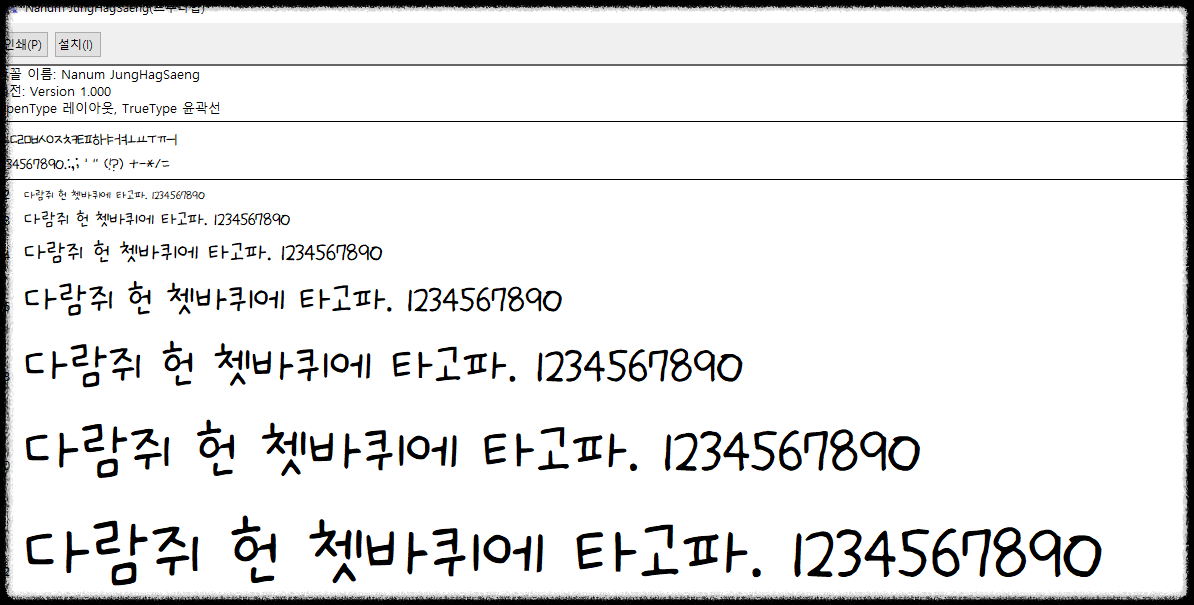
다운로드한 폰트 파일을 옵시디언 보관소에 저장해야 Excalidraw 플러그인이 이를 인식할 수 있다. 여기서는 보관소에 별도의 폰트 폴더를 생성해 관리하는 방법을 추천한다.

1) 옵시디언 보관소(Vault) 폴더에 'Fonts'라는 이름의 폴더를 생성한다.
2) 다운로드한 손글씨 폰트 파일(. ttf)을 'Fonts' 폴더에 저장한다.
보관소 내의 폴더 구조가 깔끔하게 정리되며, 필요한 폰트를 쉽게 찾을 수 있어 편리하다.
옵시디언 파일 확장자 인식 설정 확인하기
옵시디언의 설정에 따라 폰트 파일이 보이지 않을 수 있다. 이 경우, 다음 설정을 통해 TTF 파일과 같은 확장자가 인식되도록 해야 한다.
1) 옵시디언에서 설정(Settings) 메뉴를 연다.
2) 파일 및 링크(Files & Links) 탭으로 이동한다.
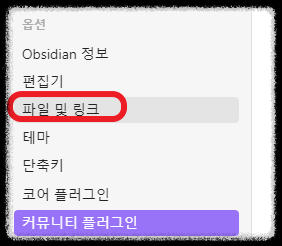
3) 모든 파일 확장명 인식 옵션을 활성화한다.

이 설정을 적용하면 폴더에 저장된 모든 파일이 표시되며, 폰트 파일도 정상적으로 보이게 된다.
엑스칼리드로우 Excalidraw 플러그인 옵션 설정
이제 엑스칼리드로우 Excalidraw에서 다운로드한 손글씨 폰트를 사용할 수 있도록 플러그인 옵션을 설정해야 한다.
1) 옵시디언에서 설정(Settings) 메뉴로 이동하여 Excalidraw 플러그인 설정 화면을 연다.
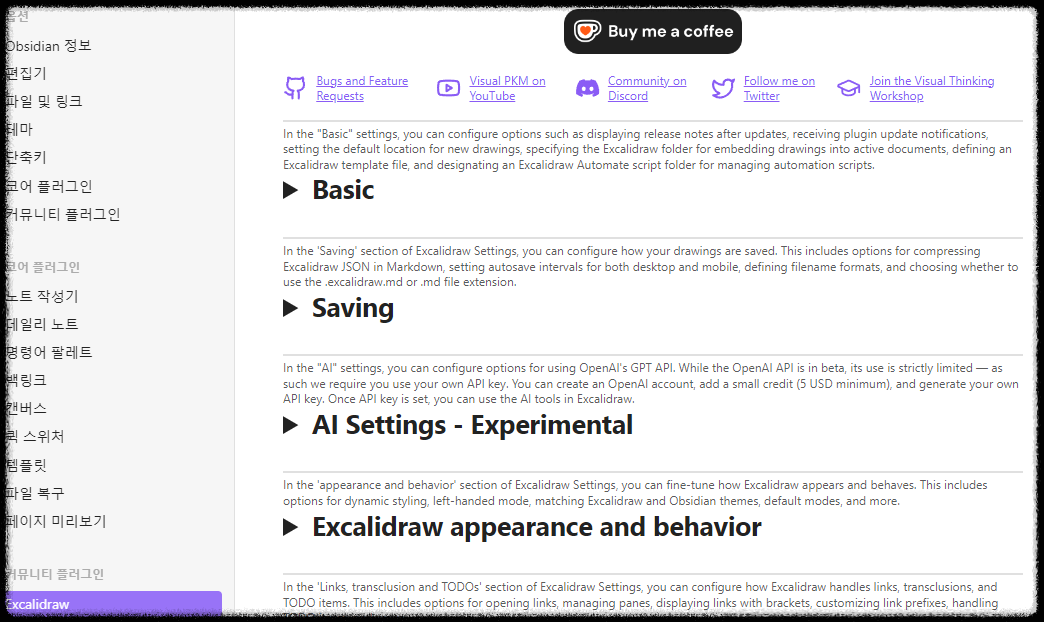
2) Non-Excalidraw.com supported features 섹션이나 Fonts 섹션에서 Enable fourth font option 옵션을 활성화한다.

3) Local font file 설정 항목에서 한글 손글씨체 ('NanumJungHagSaeng.ttf') 파일을 선택한다.

이 과정을 통해 엑스칼리드로우 Excalidraw에서 한글 손글씨 폰트를 네 번째 폰트 옵션으로 사용할 수 있게 된다.
한글 손글씨 폰트 적용하기
이제 설정한 폰트를 실제 엑스칼리드로우 Excalidraw 캔버스에서 사용해 보자.
1) 엑스칼리드로우 Excalidraw에서 텍스트 도구를 선택한 후, 글씨를 입력한다.

2) 왼쪽 패널에서 폰트 옵션을 확인하고, 네 번째 폰트로 설정한 손글씨 폰트를 선택한다.
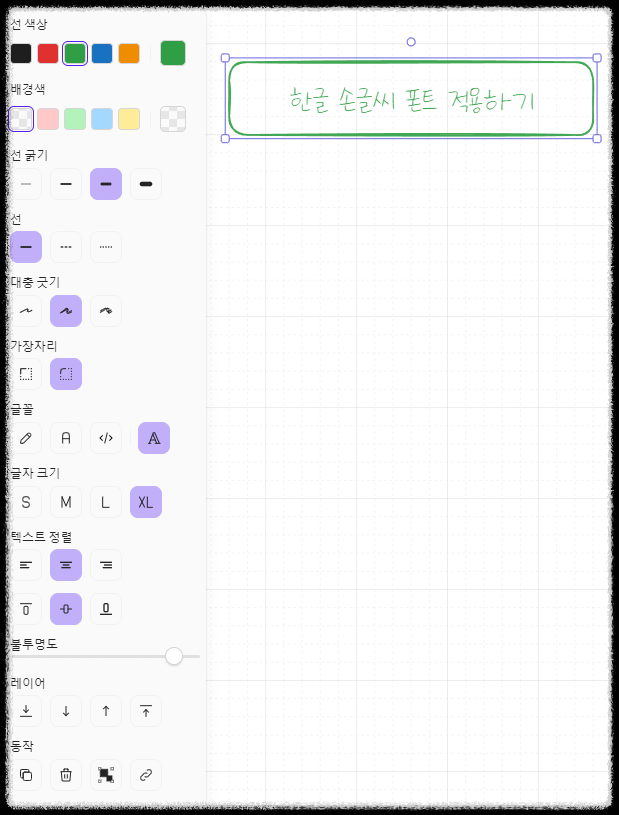
3) 텍스트가 한글 손글씨로 표시되는 것을 확인할 수 있다.
이제 엑스칼리드로우 Excalidraw에서 한글 필기체를 활용해 더욱 독창적인 다이어그램과 노트를 작성할 수 있다. 손글씨 폰트를 사용하면 다이어그램이 손으로 그린 듯한 느낌이 더해져 개성 있는 표현이 가능하다.
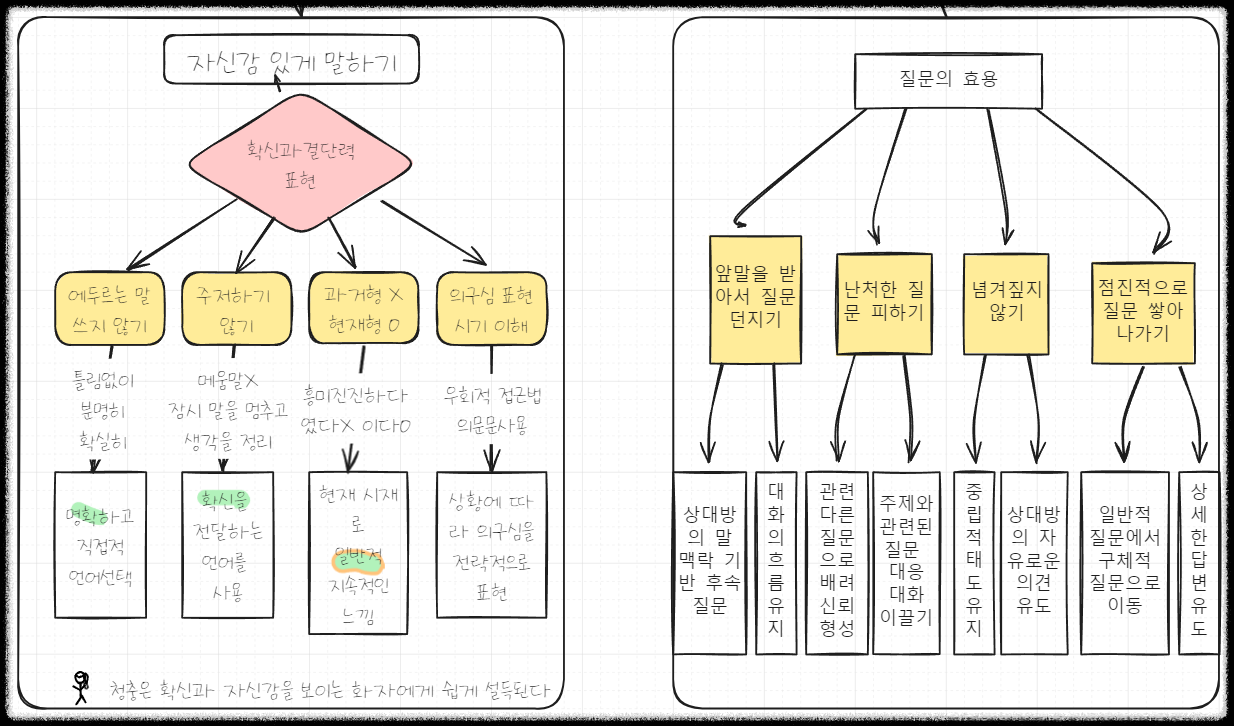
옵시디언 엑스칼리드로우 Excalidraw에서 한글 손글씨 폰트를 적용하는 방법을 살펴보았다. 한글 폰트를 사용하면 더욱 자연스럽고 친근한 느낌을 전달할 수 있어, 학습 노트나 아이디어 스케치에 적합하다. 엑스칼리드로우 Excalidraw의 유연한 기능과 옵시디언의 강력한 노트 시스템을 결합해 더 멋진 다이어그램을 만들어보자.
이 글이 도움이 되셨다면 구독과 다른 글도 함께 보시는 걸 추천드리며
앞으로도 알찬 정보 마니 마니 올리도록 노력하겠습니다.
옵시디언에 유용한 플러그인이 궁금하다면 아래를 눌러보세요 ↓ ↓ ↓ ↓
옵시디언(Obsidian) 사용법 | 유용한 플러그인 10가지 추천 및 활용 꿀팁
옵시디언(Obsidian)은 기본 기능만으로도 충분히 강력하지만, 플러그인을 활용하면 생산성을 극대화할 수 있다. 여기 옵시디언 사용자라면 꼭 설치해봐야 할 플러그인 10가지를 소개한
modugachi.com
감마 무료 가입방법과 사용방법이 궁금하다면 아래를 눌러보세요 ↓ ↓ ↓ ↓ ↓
1분 만에 PPT 자동으로 만들어주는 감마(Gamma AI) 무료 사용법 및 꿀팁 1편
감마(Gamma AI)는 1분 만에 PPT를 자동으로 만들어주는 혁신적인 도구다. 이 도구는 직관적인 인터페이스와 강력한 인공지능 기능을 제공하여, 누구나 손쉽게 고퀄리티의 프레젠테이션을 만들 수
modugachi.com
'무료 강의 노트 > AI 자동화' 카테고리의 다른 글
| Mapify 무료 가입 및 사용법 | AI 마인드맵 정보 요약기의 활용법 (4) | 2024.11.18 |
|---|---|
| MBTI로 알아보는 맞춤 아로마 테라피 | 성격 유형별 힐링 향기 추천 (3) | 2024.11.12 |
| 옵시디언 엑스칼리드로우: 손쉬운 다이어그램과 스케치 기능 노트 정리하기 (5) | 2024.11.04 |
| Gamma AI 감마 활용 가이드 | 이미지 생성 기능 사용법 (5) | 2024.11.04 |
| 강사라면 꼭 알아야 할 학생 수업 참여를 높이는 5가지 강의 교육 도구 (8) | 2024.10.29 |

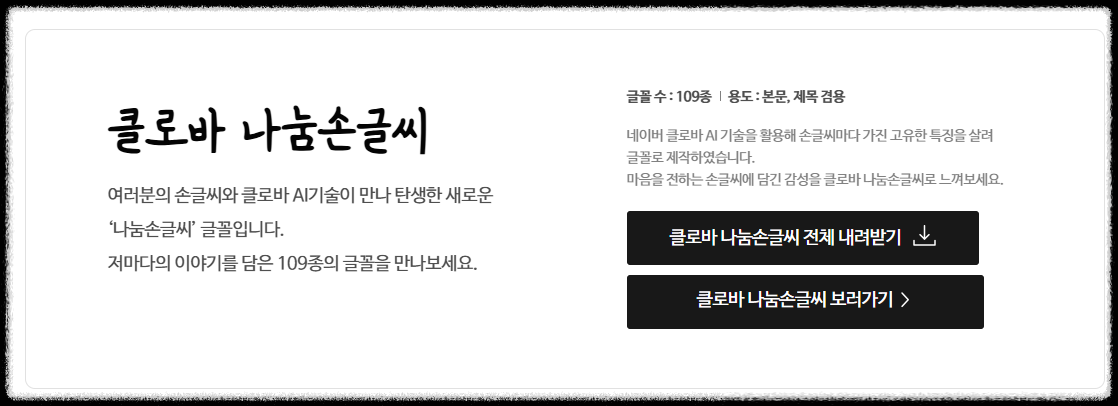

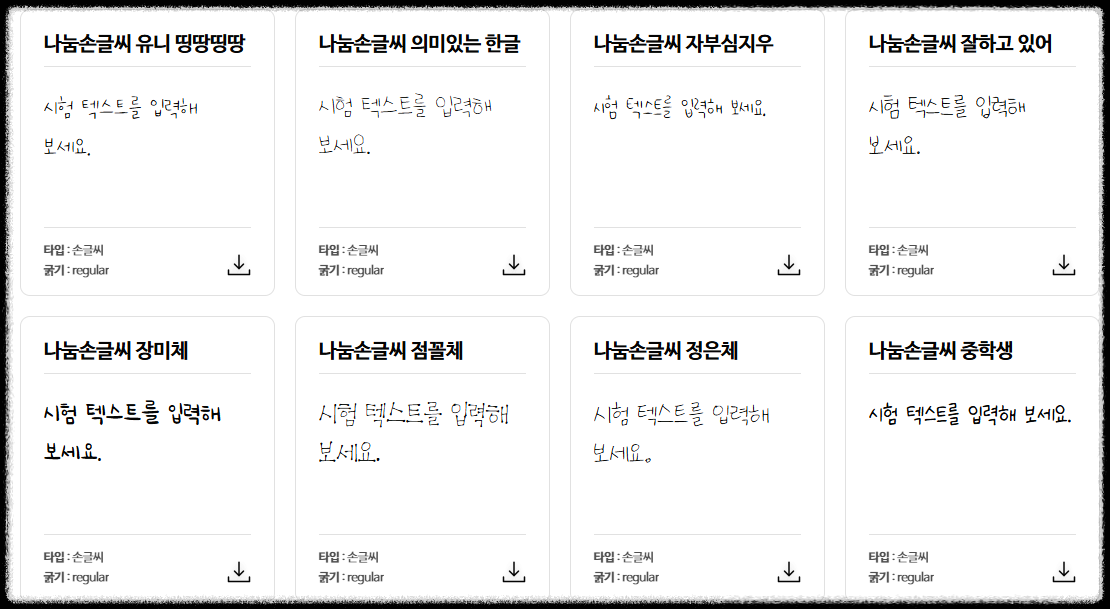




댓글